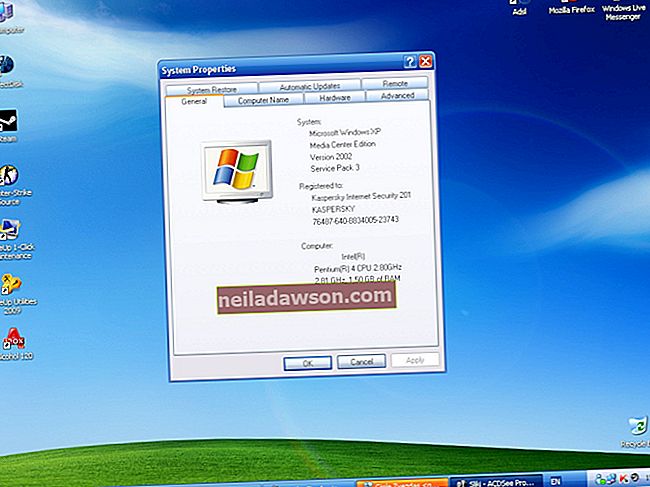Microsoft Excel hjælper din virksomhed med at organisere økonomi, herunder regninger, skatter og kundefakturaer. I Excel giver navngivne områder dig mulighed for at beskrive de formler, der er indtastet i celler. Dette gør det lettere at holde styr på relaterede poster i dit regneark. Hvis du ofte arbejder med navngivne områder, kan du glemme at slette dem, når du ikke længere har brug for dem. Navngivne områder kan forstyrre dit regneark og gøre det vanskeligt for andre at finde de oplysninger, de har brug for. Du kan slette eller ændre uønskede navngivne områder ved hjælp af Excel Name Manager.
Slet et navngivet område
1
Åbn Microsoft Excel, klik derefter på "File", og åbn dokumentet, der indeholder det navngivne område, du vil slette.
2
Klik på fanen "Formler" og klik på "Navneadministrator" i gruppen Definerede navne. Der åbnes et vindue, der indeholder en liste over alle de navngivne områder i dokumentet.
3
Klik på det navn, du vil slette. Hvis du vil slette flere navne i en sammenhængende gruppe, skal du trykke på "Skift" -tasten, mens du klikker på hvert navn. For navne i en ikke-sammenhængende gruppe skal du trykke på "Ctrl" og klikke på hvert navn, du vil slette.
4
Klik på "Slet", og bekræft derefter sletningen ved at klikke på "OK".
Skift et navngivet område
1
Start Microsoft Excel, og åbn filen, der indeholder det navn, du vil erstatte.
2
Klik på fanen "Formler". Klik på "Navn i manager" under overskriften Definerede navne.
3
Klik på det navn, du vil erstatte, og klik derefter på "Rediger" i feltet Navneadministrator.
4
Indtast et nyt navn for området i feltet Navn. Skift referencen for navnet i feltet Henviser til. Klik på "OK".
5
Skift formlen, konstanten eller cellen, som navnet repræsenterer i feltet Henviser til i feltet Navneadministrator. Klik på "Forpligt" for at acceptere ændringerne.